MS Excel 2003 - Bài 1: Làm quen với Microsoft Excel
Song song với lượt bài về Microsoft Word đang được đăng, Quản Trị Mạng sẽ đưa ra loạt bài về bảng tính Microsoft Excel. Mong rằng những kiến thức này sẽ thực sự bổ ích cho các bạn mới làm quen với bộ Office của Microsoft cũng như với những người làm công tác văn phòng.
Có thể một số người đã quá quen thuộc với bảng tính Excel 2003 cũng không hề biết rằng bảng tính bạn đang sử dụng có tối đa là 256 cột và 65.536 dòng; số lượng worksheet tối đa bạn có thể thêm được là 255 sheet. Với con số khổng lồ này thì việc quản lý các bảng sẽ trở nên đơn giản hơn nhiều vì hoàn toàn có thể lưu được 255 bảng nằm trên 255 sheet chỉ trong một file Excel.
1. Các kiểu dữ liệu trong bảng tính Excel 2003
Khi làm việc với bảng tính bạn sẽ phải làm quen với rất nhiều kiểu dữ liệu, nhưng tất cả các kiểu dữ liệu đó đề dựa vào 3 kiểu cơ bản: Kiểu số, Kiểu chữ và Kiểu công thức.
a. Kiểu chữ:
Dữ liệu kiểu chữ luôn năm ở phía bên trái của ô tính (cell), nó bao gồm các chữ cái, chữ số và các ký tự đặc biệt. Nếu một ô tính có dữ liệu số muốn chuyển sang chữ thì phải có dấu nháy đơn(‘) ở trước ô đó.
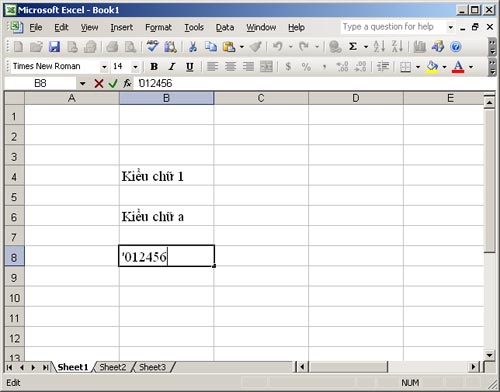
b. Kiểu số:
Dữ liệu kiểu số luôn nằm ở bên phải của ô tính. Các giá trị ngày tháng, thời gian, tiền tệ, phần trăm… đều là dữ liệu kiểu số (có thể tính toán cộng, trừ, nhân, chia).
Chú ý: giá trị ngày tháng nếu bạn nhập đúng (thường là tháng/ngày/năm) thì sẽ nằm ở bên phải của ô, nếu nhập sai thì sẽ ở bên trái ô (tương đương với kiểu chữ)
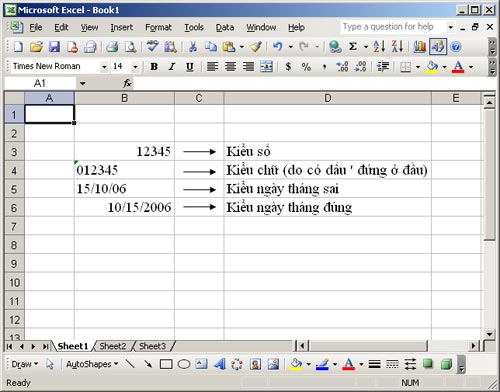
c. Kiểu công thức:
Dữ liệu kiểu công thức là các dữ liệu bắt đầu bởi các dấu: =, +, -, * (thông thường nhất là sử dụng dấu =).
- Các công thức tính toán trong kiểu dữ liệu:
| Cộng | + |
| Trừ | - |
| Nhân | * |
| Chia | / |
| Phần trăm | % |
Dấu ngăn cách giữa các phần thập phân thường là dấu chấm (.), còn dấu ngăn cách giữa các số hàng nghìn là dấu phẩy (,). (Ví dụ: 1000000 = 1,000,000; còn ½ = 0.5)
- Các hàm logic:
- OR: hàm hoặc
- AND: hàm và
- NOT: hàm phủ định
-Ngoài ra với kiểu công thức thì thường sẽ kết hợp với các hàm tính toán (phần này sẽ được giới thiệu trong các bài tiếp theo)
2. Các loại địa chỉ
Mỗi ô tính (cell) đều có một địa chỉ riêng biệt để phân biệt và tính toán. Địa chỉ của ô được đặt tên theo ký hiệu cột và số dòng tương ứng của ô đó. (Ví dụ: ô C3 là ở cột C, dòng 3), địa chỉ của ô bạn sẽ nhìn thấy ở phía bên trái thanh Formular (thanh công cụ ngay phía trên của bảng tính).
Có 4 loại địa chỉ ô mà bạn phải ghi nhớ: Dùng phím F4 để thay đổi giữa các loại địa chỉ
- Địa chỉ tương đối: là địa chỉ thông thường mà bạn hay thấy, địa chỉ này sẽ thay đổi cả cột cả dòng khi sao chép công thức (phần này sẽ giới thiệu về sau). Ký hiệu địa chỉ tương đối là: tencottendong (Ví dụ: C3)
- Địa chỉ tuyệt đối dòng: là địa chỉ có dòng không thay đổi nhưng cột thay đổi. Ký hiệu của địa chỉ tuyệt đối dòng là: tencot$tendong (ví dụ: C$3 là địa chỉ tuyệt đối dòng 3)
- Địa chỉ tuyệt đối cột: là địa chỉ có cột không thay đổi nhưng dòng thay đổi. Ký hiệu của địa chỉ tuyệt đối cột là: $tencottendong (ví dụ: $C3 là địa chỉ tuyệt đối cột C)
- Địa chỉ tuyệt đối: là địa chỉ mà cả cột và dòng đều không thay đổi khi sao chép công thức. Ký hiệu của địa chỉ này là: $tencot$tendong (ví dụ: $C$3 là địa chỉ tuyệt đối cả cột C và dòng 3)
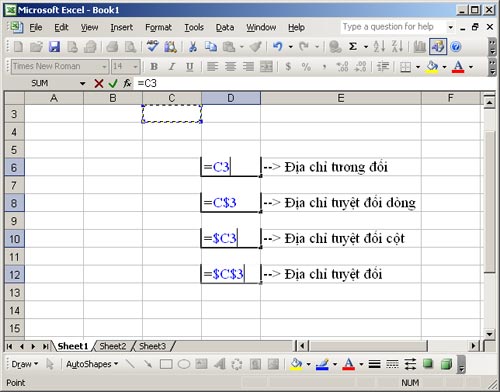
Vùng địa chỉ: bạn sẽ phải sử dụng vùng địa chỉ rất nhiều khi làm bảng tính, vùng địa chỉ này thể hiện bạn đang chọn từ ô nào đến ô nào. Ký hiệu vùng địa chỉ như sau: tencot1tendong1:tencot2tendong2 (Ví dụ bạn đang chọn vùng từ ô C3 đến ô H5 thì vùng địa chỉ sẽ là C3:H5)
(Còn nữa)
Bạn nên đọc
-

Kiểu dữ liệu trong lập trình C
-

File XLSX là gì? Đọc XLSX bằng phần mềm gì? Làm sao mở được file XLSX?
-

Tìm hiểu về hàm IMAGE trong Microsoft Excel
-

Lệnh SELECT trong SQL Server
-

Kiểu dữ liệu trong Python: chuỗi, số, list, tuple, set và dictionary
-

Hàm trong Python là gì? Các hàm trong Python
-

Hàm SUBTOTAL: Tính tổng giá trị danh sách đã lọc trong Excel
Theo Nghị định 147/2024/ND-CP, bạn cần xác thực tài khoản trước khi sử dụng tính năng này. Chúng tôi sẽ gửi mã xác thực qua SMS hoặc Zalo tới số điện thoại mà bạn nhập dưới đây:
Cũ vẫn chất
-

Những biệt danh hay cho bạn thân, đặt biệt danh cho bạn thân
2 ngày 53 -

Hàm SUBTOTAL: Tính tổng giá trị danh sách đã lọc trong Excel
2 ngày -

Cách lấy link video YouTube trên điện thoại, máy tính
2 ngày -

Hướng dẫn ghép sticker Free Fire vào ảnh
2 ngày -

Những bài học thực tế về cuộc sống giúp bạn sống tốt và ý nghĩa hơn
2 ngày -

7 cách khắc phục lỗi không thể kết nối VPN trên iPhone
2 ngày -

Cách thiết lập VPN trên iPhone hoặc iPad
2 ngày 3 -

Stt về bạn thân, những câu nói hay về tình bạn
2 ngày 2 -

Cách chèn, xóa bỏ watermark trong tài liệu Word
2 ngày -

Cách phân biệt tin giả tin thật? Làm gì khi thấy tin giả trên không gian mạng
2 ngày
 Công nghệ
Công nghệ  AI
AI  Windows
Windows  iPhone
iPhone  Android
Android  Học IT
Học IT  Download
Download  Tiện ích
Tiện ích  Khoa học
Khoa học  Game
Game  Làng CN
Làng CN  Ứng dụng
Ứng dụng 






 Linux
Linux  Đồng hồ thông minh
Đồng hồ thông minh  macOS
macOS  Chụp ảnh - Quay phim
Chụp ảnh - Quay phim  Thủ thuật SEO
Thủ thuật SEO  Phần cứng
Phần cứng  Kiến thức cơ bản
Kiến thức cơ bản  Lập trình
Lập trình  Dịch vụ công trực tuyến
Dịch vụ công trực tuyến  Dịch vụ nhà mạng
Dịch vụ nhà mạng  Quiz công nghệ
Quiz công nghệ  Microsoft Word 2016
Microsoft Word 2016  Microsoft Word 2013
Microsoft Word 2013  Microsoft Word 2007
Microsoft Word 2007  Microsoft Excel 2019
Microsoft Excel 2019  Microsoft Excel 2016
Microsoft Excel 2016  Microsoft PowerPoint 2019
Microsoft PowerPoint 2019  Google Sheets
Google Sheets  Học Photoshop
Học Photoshop  Lập trình Scratch
Lập trình Scratch  Bootstrap
Bootstrap  Năng suất
Năng suất  Game - Trò chơi
Game - Trò chơi  Hệ thống
Hệ thống  Thiết kế & Đồ họa
Thiết kế & Đồ họa  Internet
Internet  Bảo mật, Antivirus
Bảo mật, Antivirus  Doanh nghiệp
Doanh nghiệp  Ảnh & Video
Ảnh & Video  Giải trí & Âm nhạc
Giải trí & Âm nhạc  Mạng xã hội
Mạng xã hội  Lập trình
Lập trình  Giáo dục - Học tập
Giáo dục - Học tập  Lối sống
Lối sống  Tài chính & Mua sắm
Tài chính & Mua sắm  AI Trí tuệ nhân tạo
AI Trí tuệ nhân tạo  ChatGPT
ChatGPT  Gemini
Gemini  Điện máy
Điện máy  Tivi
Tivi  Tủ lạnh
Tủ lạnh  Điều hòa
Điều hòa  Máy giặt
Máy giặt  Cuộc sống
Cuộc sống  TOP
TOP  Kỹ năng
Kỹ năng  Món ngon mỗi ngày
Món ngon mỗi ngày  Nuôi dạy con
Nuôi dạy con  Mẹo vặt
Mẹo vặt  Phim ảnh, Truyện
Phim ảnh, Truyện  Làm đẹp
Làm đẹp  DIY - Handmade
DIY - Handmade  Du lịch
Du lịch  Quà tặng
Quà tặng  Giải trí
Giải trí  Là gì?
Là gì?  Nhà đẹp
Nhà đẹp  Giáng sinh - Noel
Giáng sinh - Noel  Hướng dẫn
Hướng dẫn  Ô tô, Xe máy
Ô tô, Xe máy  Tấn công mạng
Tấn công mạng  Chuyện công nghệ
Chuyện công nghệ  Công nghệ mới
Công nghệ mới  Trí tuệ Thiên tài
Trí tuệ Thiên tài